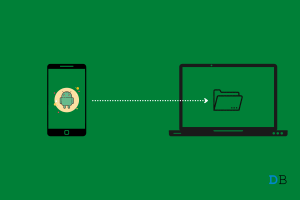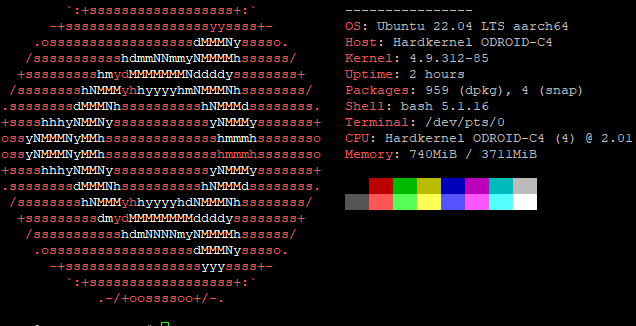
در مقالههای پیشین در رابطه با تغییر kernel در سیستم عامل centos صحبت کردیم، اما همانطور که میدانید، یکی دیگر از سیستم عاملهای پر استفاده در دنیای سرور و ارائه خدمات، سیستم عامل Debian base به نام ubuntu هست.
برای اینکه با نحوه تغییر کرنل در این سیستم عامل آشنا بشوید، تا آخر این مقاله همراه من باشید.
سیستم عامل منتخب بنده در این سناریو، سیستم عامل پر استفاده ubuntu20 میباشد.
:Current kernel version
پیش از هراقدامی، برای مشاهده نسخه فعلی کرنل سیستم عامل خود، میتوانید از طریق دستور زیر اقدام نمایید:
Uname -sr
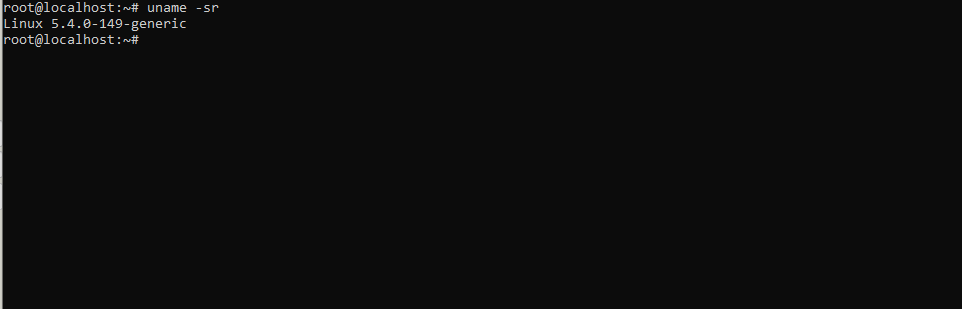
:update the repositories
در ادامه و مثل همیشه قدم اول برای نصب، آپدیت و یا ادیت هر پکیج دیگری در سیستم عامل، آپدیت کشrepo های مورد استفاده، از طریق دستور زیر میباشد.
apt update
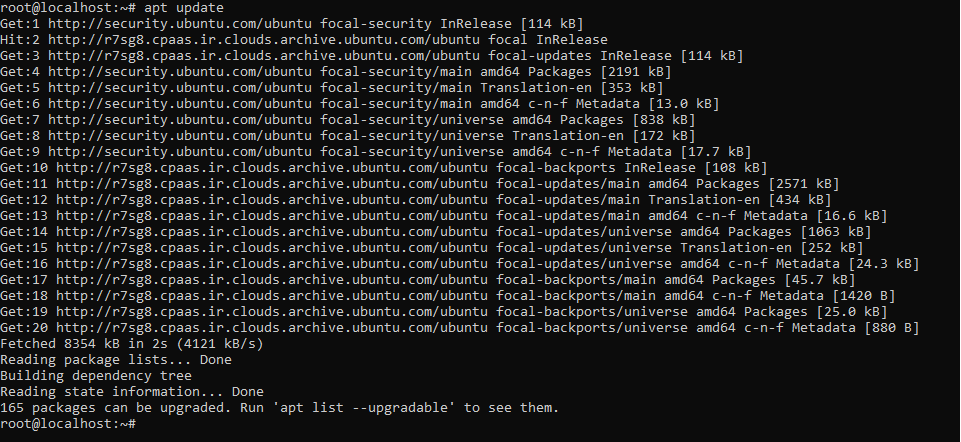
:install mailline kernel
برای نصب کرنل اصلی سیستم عامل، نیاز به پکیجی به نام mainline میباشد. همچنین برای نصب این پکیج نیاز به repo به نام PPA میباشد. جهت نصب این repository از دستور زیر استفاده نمایید :
add-apt-repository ppa:cappelikan/ppa
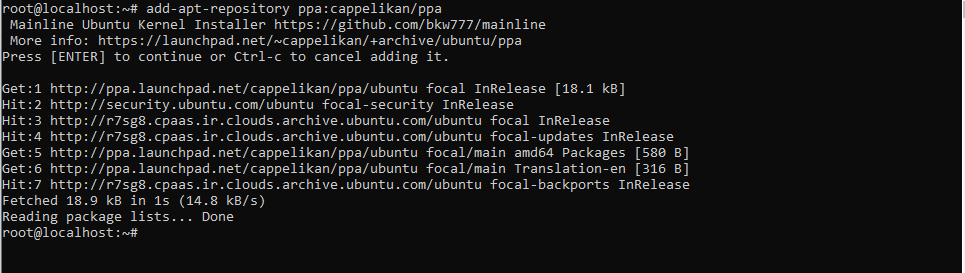
بعد از نصب این ریپو ، با استفاده از دستور زیر اقدام به نصب پکیج mainline نمایید :
apt install mainline
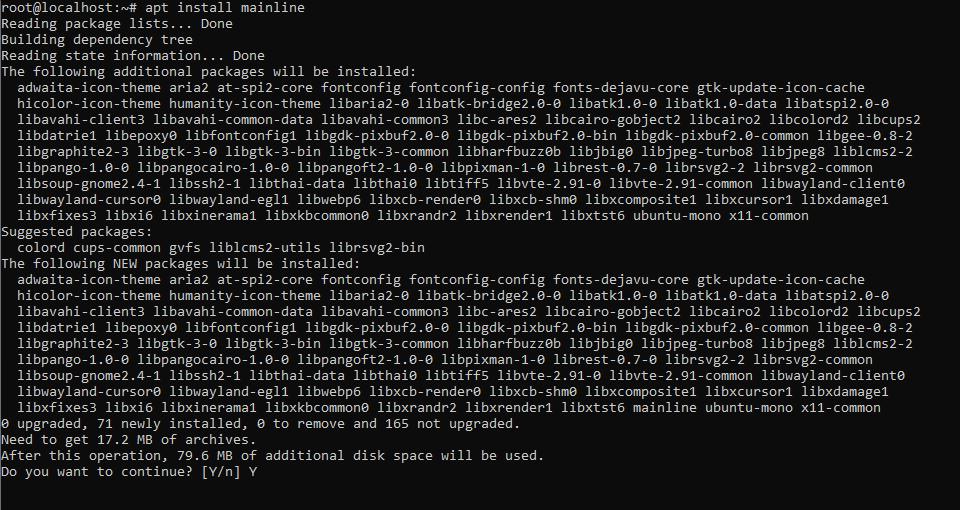
درصورتیکه نصب mainline با موفقیت در سیستم عامل شما اجرا شود، با اجرای دستور زیر میتوانید نسبت به بررسی و مشاهده جدیدترین نسخههای کرنل ارائه شده اقدام نمایید :
mainline –-check
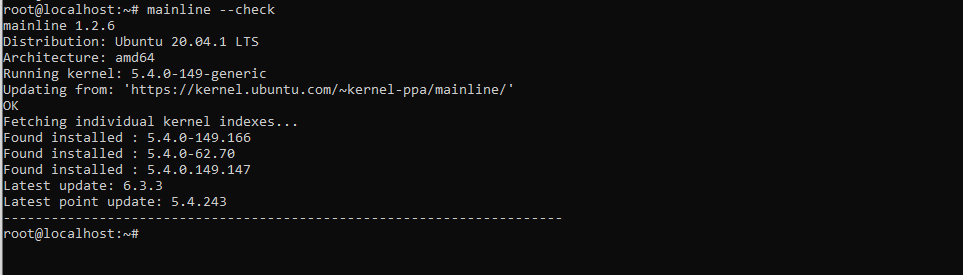
جهت نصب آخرین ورژن کرنل موجود، از دستور زیر استفاده نمایید:
mainline –install-latest
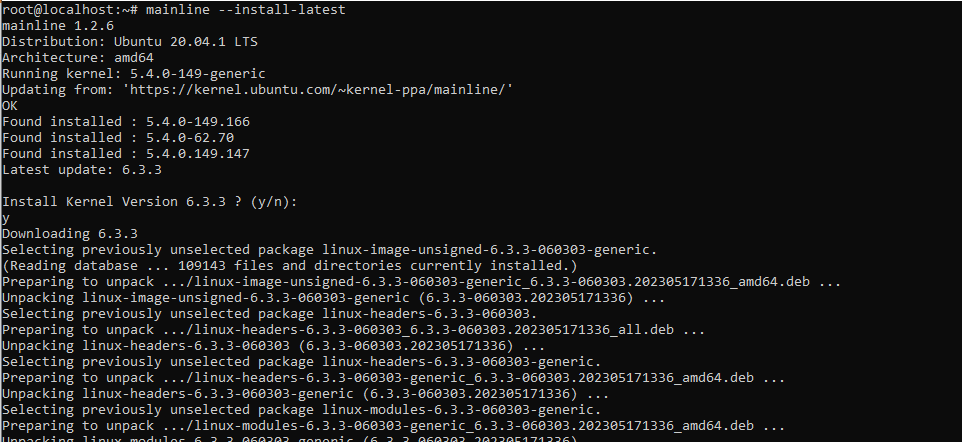
قدم آخر بعد از انجام فرایند مربوطه، اجرا مجدد دستور uname -sr و مشاهده ورژن کرنل سیستم عامل میباشد.

بعد از نصب و آپدیت کرنل در این مثال، سرور شما با آخرین ورژن کرنل لود میشود، ممکن است در بعضی از موارد نیاز به انتخاب کرنل به صورت دستی و از طرف شما باشد.
درحالت پیشفرض سیستم عامل ubuntu شما، بدون مکث تایم و با آخرین ورژن کرنل نصب شده بالا میآید.
در این شرایط درصورتیکه قصد تغییر تنظیمات پیش فرض و یا بالا بردن مکث تایم، صفحه بوت سیستم عامل دارید؛ میتوانید از طریق تنظیمات قابل مشاهده در فایل grub در مسیر /etc/default اقدام نمایید.

در این فایل، پارامتر GRUB_DEFAULT اشاره میکند به اولویت کرنلی که سیستم عامل شما با آن لود میشود.
عدد 0 به این معنی است که سیستم عامل با اولین کرنل قابل نمایش در صفحه menu entry (صفحه اولیه در زمان بوت سیستم عامل) لود شود و اعداد بالاتر نیز به ترتیب اولویت به کرنلهای بعدی موجود در لیست اشاره میکنند.
درصورتیکه قصد بوت سیستم عامل خود با هر یک از کرنلهای موجود در صفحه بوت سیستم عامل را دارید، میتوانید براساس ترتیب اولویت، عدد این پارامتر را در فایل grub تغییر دهید.
پارامتر دیگری که در این فایل برای ما حائز اهمیت میباشد، پارامتر GRUB_TIMEOUT میباشد.
این پارامتر به مکث تایم پیش از بوت سیستم عامل اشاره میکند. برای مثال زمانیکه شما در صفحه بوت سیستم عامل هستید و کرنلهای موجود سیستم عامل را برای بوت شدن به شما نمایش میدهد، اگر این پارامتر روی 10 باشد، مدت زمان انتظار در این صفحه 10 ثانیه میباشد. پس درصورتیکه کرنل به صورت دستی از سمت شما انتخاب نشود، سیستم عامل با کرنل دیفالت موجود در فایل grub براساس پارامتر GRUB_DEFAULT لود میشود.
مقدار این پارامتر به صورت پیشفرض در فایل ما 0 است. بدین معنی که امکان انتخاب کرنل از سمت ما به صورت دستی مقدور نیست و سیستم عامل با کرنل دیفالت لود میشود
در صورت تمایل میتوان مقدار این پارامتر را مطابق توضیحات فوق تغییر داد.
جهت کسب اطلاعات بیشتر میتوانید از طریق موتور جستجو گوگل نیز اقدام نمایید.